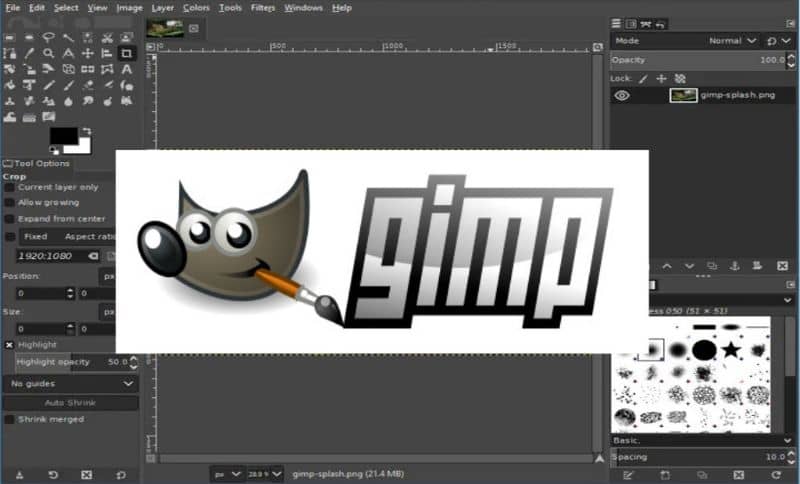لقد ساعدتنا برامج الكمبيوتر بشكل كبير في أداء المهام التي كانت تبدو صعبة في السابق بسرعة وسهولة. يتم إنشاء هذه البرامج لأداء مهام محددة.
هذا هو الحال بالنسبة لبرامج تحرير الرسومات ، حيث كان القيام بأعمال تحرير الصور في السابق مهمة معقدة للغاية لا يستطيع الجميع القيام بها. ولكن اليوم، وبفضل التوسع التكنولوجي والوصول إلى المعلومات، أصبحت الأدوات في متناول الجميع.
في الوقت الحاضر، أصبح من السهل جدًا التقاط صورة وإجراء أي نوع من التنقيح أو التعديل الذي نريده دون بذل الكثير من الجهد. وذلك بفضل أنه يمكننا تحميل العديد من البرامج المتخصصة من الإنترنت والتي تساعد في القيام بهذه الوظائف.
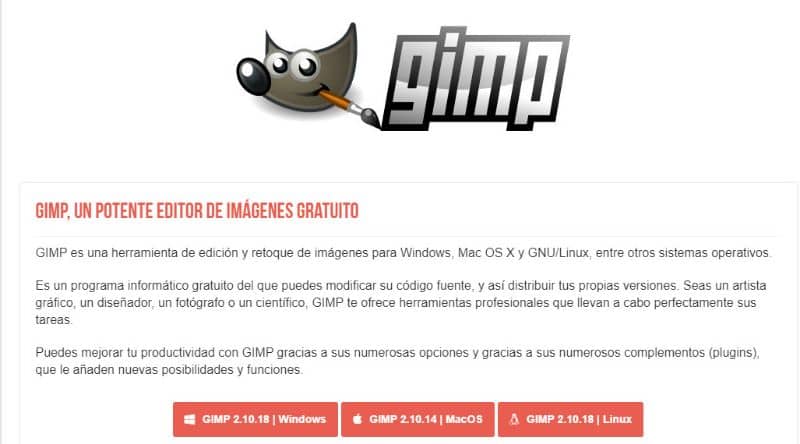
خطوات وضع خلفية شفافة على الصورة ببرنامج Gimp
بمجرد تنزيل البرنامج، سنتابع خطوات إضافة خلفية شفافة للصورة. الخطوة الأولى التي يجب علينا القيام بها هي فتح برنامج Gimp.
ننتظر حتى يتم فتحه، والآن يجب علينا تحميل الصورة التي نريد إزالة الخلفية منها، وتحديد خيار “ملف” الموجود في الجزء العلوي الأيسر من الشاشة. سيتم عرض قائمة بالخيارات، حيث يجب علينا اختيار خيار “فتح” .
ستظهر شاشة تحتوي على جميع الملفات الموجودة على جهاز الكمبيوتر الخاص بنا، نبحث عن ملف الصورة الذي نريد تحريره، ونختاره ثم نضغط على “فتح”. ستكون الخطوة التالية هي إزالة الخلفية ، للقيام بذلك نختار خيار “الطبقة” الموجود في الأعلى.
بعد ذلك نختار خيار “الشفافية” ثم الخيار الأول “إضافة قناة ألفا” . على الجانب الأيمن من الشاشة يمكننا رؤية سلسلة من الرموز، وهي تمثل أدوات محددة، ويجب علينا اختيار “العصا السحرية” .
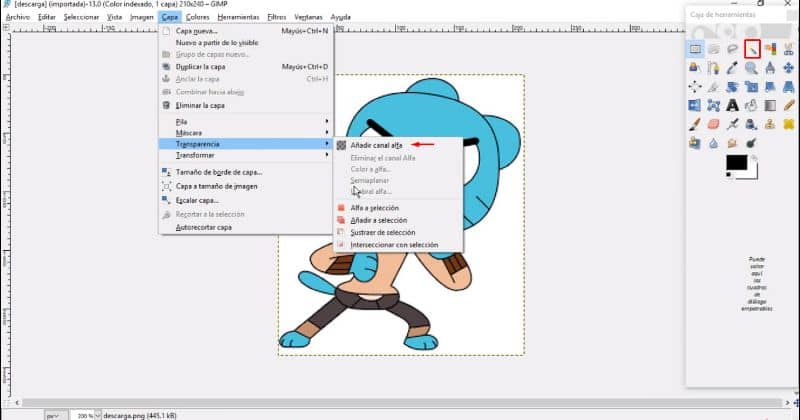
بهذه الطريقة، نذهب إلى صورتنا ونختار خلفية الصورة، وسيتم تحديد الخطوط العريضة للشكل تلقائيًا. الآن، نذهب إلى الخيارات في الأعلى ونختار “تحرير” ثم “قص” .
أخيرًا، يجب علينا حفظ الملف ، وللقيام بذلك نختار “ملف”، ثم نضع علامة على خيار “تصدير” ونغير امتداد الملف من png إلى gif. نضغط على “تصدير” وهذا كل شيء.
وفي النهاية، نأمل أن يكون هذا المقال مفيدًا لك. ومع ذلك، نود أن نسمع منك، هل تمكنت من إضافة أو وضع خلفية شفافة للصورة باستخدام برنامج Gimp؟ اترك لنا إجابتك في التعليقات.